Jeśli prowadzisz sklep internetowy, w większości krajów jesteś prawnie zobowiązany do pobierania podatku od sprzedaży. Podatki różnią się jednak w zależności od kraju, stanu i regionu, więc ustalenie właściwych stawek podatkowych dla twoich produktów i usług może być dość skomplikowane. 🤯
Sprzedajemy do klientów na całym świecie, więc mierzymy się z tymi samymi wyzwaniami.
Na szczęście istnieją wtyczki do WordPressa, które bardzo ułatwiają automatyczne pobieranie podatków, niezależnie od rodzaju sprzedawanego produktu.
Na przykład, używamy Easy Digital Downloads do sprzedaży naszego oprogramowania i wtyczek i uwielbiamy to narzędzie, ponieważ dzięki niemu pobieranie podatków jest dziecinnie proste. Jeśli jednak sprzedajesz fizyczne produkty lub usługi, możesz potrzebować innego narzędzia, takiego jak WooCommerce.
W tym artykule pokażemy, jak krok po kroku pobierać podatki od płatności Stripe w WordPressie, dla wszystkich najczęstszych scenariuszy.
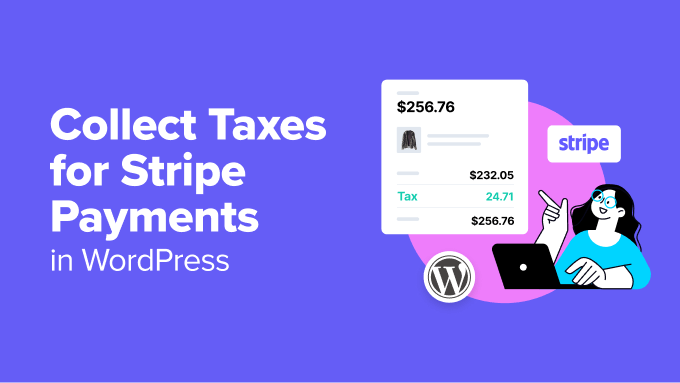
Dlaczego warto pobierać podatki od płatności Stripe w WordPress?
W przypadku prowadzenia działalności online pobieranie podatków to nie tylko najlepsza praktyka. Jest to również obowiązek prawny.
Niezależnie od tego, czy sprzedajesz produkty fizyczne, cyfrowe pliki do pobrania czy usługi subskrypcji, musisz pobierać odpowiednie podatki przy kasie, aby zachować zgodność z przepisami lokalnymi, stanowymi i międzynarodowymi.
Niezastosowanie się do tego wymogu może prowadzić do wysokich kar, a także zaszkodzić reputacji Twojej firmy.
Tak więc, pobieranie podatków za wszystkie twoje płatności Stripe w WordPress nie podlega negocjacjom.
Należy jednak pamiętać, że podatki są również ważną częścią doświadczenia użytkownika.
Gdy podatki są obliczane i wyświetlane w przejrzysty sposób podczas dokonywania zakupu, klienci rzadziej czują się zaskoczeni lub sfrustrowani ostateczną kwotą płatności. Ponadto pokazuje im to, że twój biznes jest legalny, a także upraszcza proces księgowania.
Powiedziawszy to, przyjrzyjmy się, jak łatwo pobierać podatki od płatności Stripe w WordPress.
Omówimy kilka różnych metod i możesz skorzystać z poniższych szybkich odnośników, aby przejść do tej, której chcesz użyć:
Pobieranie podatków za subskrypcje, usługi i pojedyncze produkty (WP Simple Pay)
Jeśli sprzedajesz subskrypcje, usługi lub pojedyncze produkty na swojej witrynie internetowej, najłatwiejszym sposobem na zarabianie pieniędzy i pobieranie podatków jest utworzenie prostego formularza płatności.
W tym celu polecamy WP Simple Pay. Uwielbiamy go, ponieważ zawiera wiele różnych gotowych szablonów płatności, intuicyjny kreator formularzy i pełną ochronę przed spamem.
Podczas testowania wtyczki stwierdziliśmy, że jej funkcje stałej i automatycznej stawki podatkowej są bardzo pomocne przy pobieraniu podatków. Opcja stałej stawki podatkowej umożliwia ręczne ustawienie stawki podatkowej, co sprawdza się świetnie, jeśli koncentrujesz się na jednym regionie ze stałymi zasadami podatkowymi.
Z drugiej strony, funkcja automatycznej stawki podatku oblicza i stosuje właściwą stawkę w oparciu o lokalizację klienta, oszczędzając czas i zmniejszając ryzyko błędów.
Więcej szczegółów na temat naszych doświadczeń z wtyczką można znaleźć w naszej szczegółowej recenzji WP Simple Pay.
Aby rozpocząć, należy najpierw zainstalować i włączyć wtyczkę WP Simple Pay. Aby dowiedzieć się więcej, zapoznaj się z naszym poradnikiem na temat instalacji wtyczki WordPress.
Uwaga: WP Simple Pay ma bezpłatny plan. Będziesz jednak potrzebować wersji pro, aby odblokować funkcję pobierania podatków.
Po włączeniu wtyczki na twoim ekranie pojawi się kreator konfiguracji. W tym miejscu wystarczy kliknąć przycisk “Rozpocznijmy”.

Następnie należy dodać klucz licencyjny twojej wtyczki.
Informacje te możesz uzyskać na swoim koncie w witrynie internetowej WP Simple Pay. Po wpiszeniu twojego klucza licencyjnego kliknij przycisk “Aktywuj i kontynuuj”.

Następnie połącz twoje konto Stripe z WP Simple Pay. Pamiętaj, że wtyczka nie będzie działać, jeśli nie połączysz jej z nowym lub istniejącym kontem Stripe.
Aby rozpocząć, kliknij przycisk “Połącz ze Stripe” i zaloguj się na swoje konto. Aby uzyskać więcej informacji, zapoznaj się z naszym poradnikiem na temat akceptowania płatności Stripe w WordPress.

Po pomyślnym połączeniu witryny internetowej ze Stripe, kreator konfiguracji poprosi o skonfigurowanie Twoich e-maili.
W tym momencie można włączyć opcje otrzymywania powiadomień e-mail o potwierdzeniach płatności, nadchodzących fakturach i powiadomieniach o płatnościach. Będziesz musiał również wpisz adres e-mail, na który chcesz otrzymywać te wiadomości.
Na koniec kliknij przycisk “Zapisz i kontynuuj”. Następnie można wykonać pozostałe kroki i wyjść z kreatora konfiguracji.

Gdy to zrobisz, przejdź do strony WP Simple Pay ” Formularze płatności z kokpitu WordPress.
Następnie kliknij przycisk “Utwórz Twój formularz płatności”.

Spowoduje to przejście do ekranu “Wybierz szablon”. Tutaj zobaczysz listę gotowych szablonów.
Możesz wybrać odpowiedni szablon, klikając przycisk “Użyj szablonu” pod nim. W tym poradniku użyjemy prostego szablonu “Formularz płatności”.

Po wybraniu szablonu na twoim ekranie uruchomi się kreator formularzy WP Simple Pay. Tutaj możesz zacząć od dodania tytułu i opisu twojego formularza.
Następnie wybierz twój rodzaj formularza jako “Formularz płatności w witrynie”.

Teraz przejdź do karty “Pola formularza”. Znajdziesz tam rozwijane menu, w którym możesz utworzyć nowe pole formularza.
Gdy to zrobisz, kliknij nowo dodaną opcję, aby rozwinąć ustawienia i dostosować je do własnych potrzeb. Możesz także przeciągać i upuszczać pola, aby zmienić ich kolejność w dowolny sposób.
Pola te pojawią się w formularzu płatności, więc upewnij się, że dodałeś wszystkie niezbędne pola formularza, aby zebrać potrzebne dane od twoich klientów.
Na przykład, jeśli chcesz wyświetlać stawki podatkowe w oparciu o lokalizację klienta, musisz dodać pole adresu. W ten sposób klienci będą musieli podać swój adres domowy podczas dokonywania zakupu.
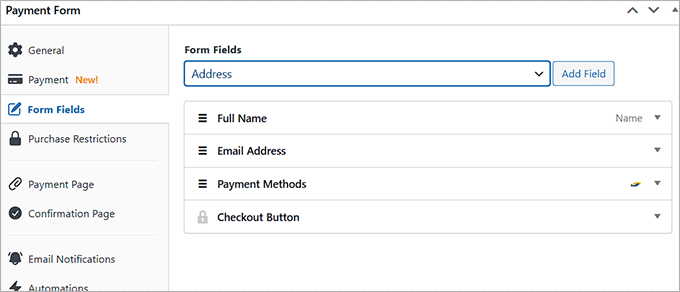
Gdy to zrobisz, przejdź do karty “Płatność” i dodaj cenę twojego produktu. Możesz również dodać wiele produktów, klikając przycisk “Dodaj cenę”.
Z drugiej strony, jeśli planujesz sprzedawać usługi subskrypcji, wybierz opcję “Subskrypcja” i zacznij dodawać różne poziomy.
Gdy będziesz gotowy, przewiń w dół do sekcji “Metody płatności”, aby wybrać opcje takie jak polecenie zapłaty ACH, karta, Klarna, Affirm, Cash App i Bancontact, aby akceptować płatności Stripe.
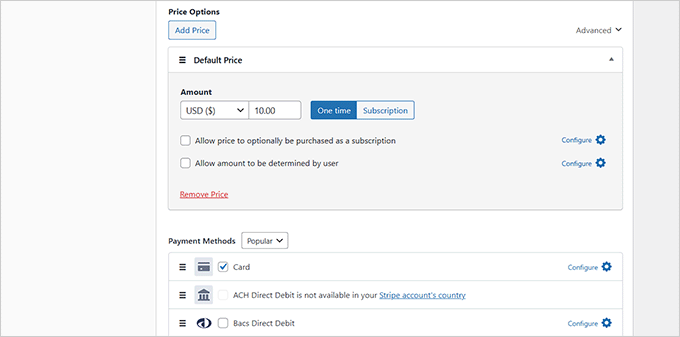
Gdy to zrobisz, przejdź do sekcji “Pobór podatku”. Tutaj możesz wybrać jedną z dwóch metod poboru podatku zgodnie z twoimi preferencjami.
Wyjaśnimy, jak dodać poprawkę i automatyczną stawkę podatku do twojego formularza płatności.
Metoda 1: Dodaj naprawioną stawkę podatku dla twoich płatności Stripe (sprzedaż w jednym regionie)
W tej sekcji wyjaśnimy, jak pobierać podatki, jeśli sprzedajesz w jednym regionie. Jest to świetny wybór, jeśli sprzedajesz i wysyłasz produkty tylko w małym regionie z jednolitymi podatkami, takim jak stan lub prowincja.
Uwaga: Przejdź do następnej sekcji, jeśli chcesz pobierać podatki w wielu lokalizacjach z różnymi stawkami podatkowymi.
Aby to zrobić, musisz ręcznie zdefiniować stawkę podatku dla twoich produktów.
Najpierw należy otworzyć kartę “Płatności” w ustawieniach WP Simple Pay. Następnie należy wybrać opcję “Naprawiono stawki podatkowe” z rozwijanego menu Pobieranie podatku.
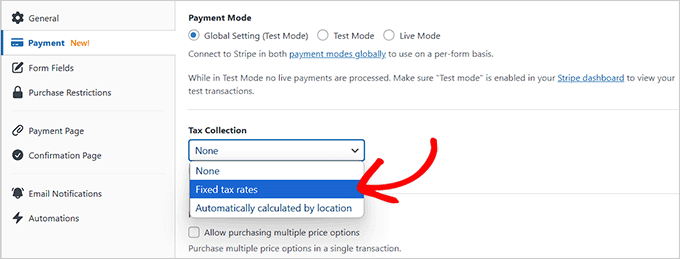
Po dokonaniu wyboru, kliknij przycisk “Zapisz wersję roboczą” dla twojego formularza.
Następnie przejdź na stronę WP Simple Pay ” Ustawienia ” Ogólne z kokpitu WordPress i przełącz się na kartę “Podatki”.
W tym miejscu należy zaznaczyć pole “Włącz” obok opcji “Globalne stawki podatkowe”. Spowoduje to utworzenie nowych ustawień na stronie, na której należy kliknąć przycisk “Dodaj stawkę”.
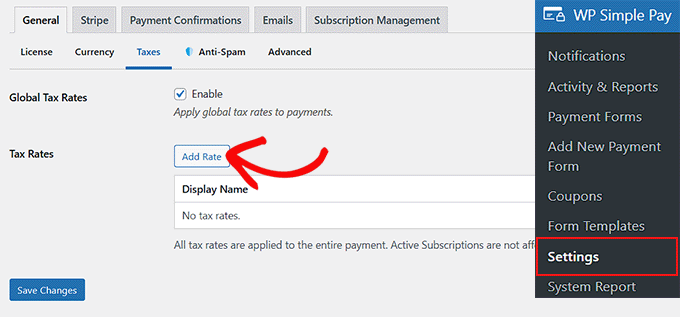
Możesz teraz dodać nazwę i stawkę podatku dla twoich produktów lub usług w wyskakującym okienku.
Następnie musisz określić, czy chcesz, aby twój podatek był obliczany łącznie czy wyłącznie.
Jeśli wybierzesz opcję z podatkiem, wymagany podatek zostanie automatycznie uwzględniony w łącznej cenie produktu.
Tymczasem w przypadku wyłącznego podatku klienci będą mogli zobaczyć podział całkowitego kosztu zakupu. Będzie to obejmować sumę częściową z ceną podstawową i oddzielną linię pokazującą podatek od sprzedaży.
Zalecamy wybranie wyłącznego podatku, aby twoi klienci nie myśleli, że naliczasz im zbyt wysokie opłaty.
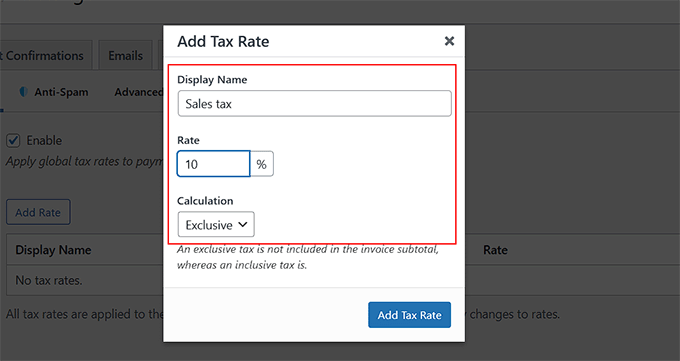
Po dokonaniu twojego wyboru, po prostu kliknij przycisk “Dodaj stawkę podatku”. Wyskakujące okienko zamknie się automatycznie. Następnie kliknij przycisk “Zapisz zmiany”, aby zapisać twoje ustawienia.
Teraz otwórz ponownie swój formularz i przejdź na stronę płatności w lewej kolumnie.
Tutaj możesz zaznaczyć pole “Włącz dedykowaną stronę płatności”, aby utworzyć własną stronę formularza płatności. Aby dostosować formularz, możesz dodać link bezpośredni, schemat kolorów, obrazek i tekst stopki.

Na koniec kliknij przycisk “Opublikuj”, aby zapisać twoje ustawienia.
Użytkownik może teraz przejść na Twoją witrynę internetową, aby zobaczyć formularz płatności z poprawioną stawką podatku.
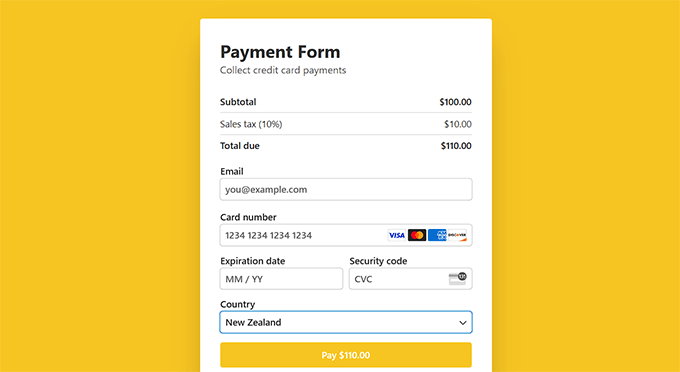
Jeśli jednak chcesz dodać ten formularz do istniejącej strony, wystarczy kliknąć przycisk “Opublikuj” po dodaniu stawki podatku.
Następnie otwórz istniejącą stronę z twojego kokpitu WordPress i kliknij przycisk “Dodaj blok”.
Po otwarciu menu bloków znajdź i dodaj blok WP Simple Pay i wybierz właśnie utworzony formularz z rozwijanego menu.

Następnie kliknij przycisk “Aktualizuj” lub “Opublikuj”, aby zapisać twoje zmiany.
Dodałeś teraz formularz płatności z poprawioną stawką podatku do istniejącej strony WordPress.
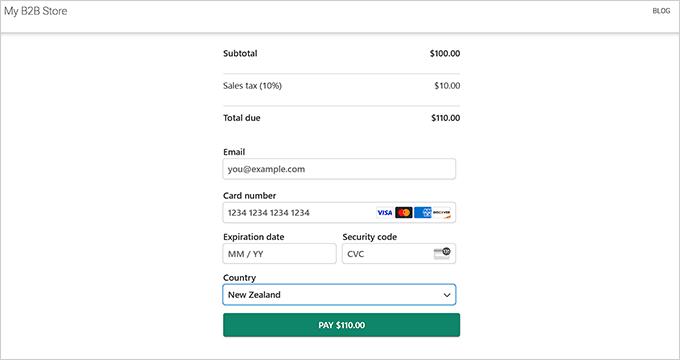
Wpisy powiązane: Jeśli konfigurujesz podatki w WordPress, zrozumienie trendów w płatnościach online może pomóc zoptymalizować twój proces płatności. Zapoznaj się z naszym wpisem na temat ważnych statystyk, danych i trendów dotyczących płatności, aby być na bieżąco.
Metoda 2: Dodaj automatyczną stawkę podatku dla twoich płatności Stripe (sprzedaż w wielu lokalizacjach)
Jeśli chcesz automatycznie skonfigurować stawkę podatku dla swoich klientów na podstawie ich lokalizacji, ta metoda jest dla Ciebie. Jest to idealne rozwiązanie w przypadku sprzedaży w wielu krajach i regionach.
Aby to zrobić, należy wybrać opcję “Automatycznie obliczane według lokalizacji” z menu rozwijanego “Pobieranie podatku” w kreatorze formularzy WP Simple Pay.
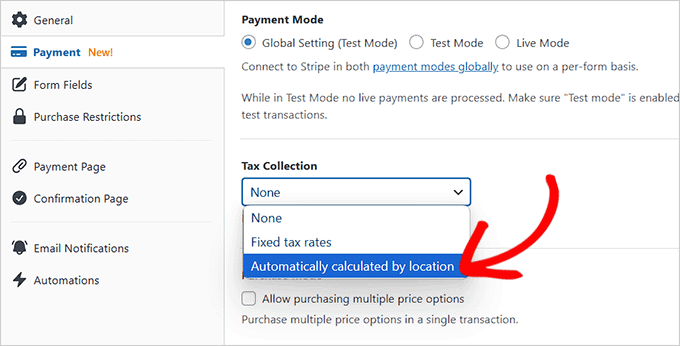
Gdy to zrobisz, będziesz musiał przejść na kokpit twojego konta Stripe, aby włączyć automatyczne pobieranie podatku. Z tego miejsca możesz monitorować różne regiony, w których Twoja firma przekracza próg podatkowy.
Następnie można łatwo dodać rejestrację i rozpocząć pobieranie podatków dla tych lokalizacji.
Pamiętaj jednak, aby potwierdzić adres pochodzenia i wybrać domyślną kategorię podatkową, aby zapewnić dokładne obliczenia podatkowe dla Twojej firmy.
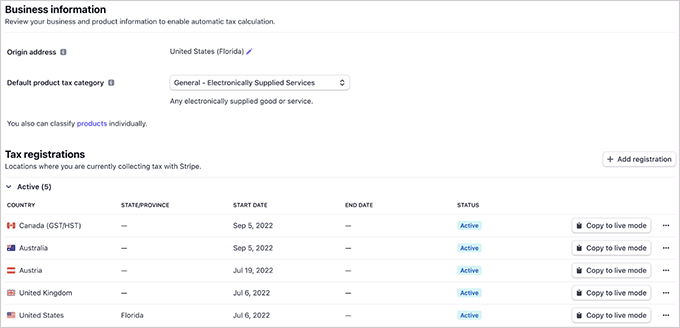
Teraz, gdy wrócisz do swojego kokpitu WordPress, zauważysz, że wybranie tej opcji spowodowało otwarcie nowych ustawień w sekcji “Pobieranie podatków”.
W tym miejscu należy wybrać kategorię podatkową dla sprzedawanego produktu lub usługi z menu rozwijanego “Kategoria podatkowa”.
Na przykład, jeśli sprzedajesz produkty do pielęgnacji skóry, możesz wybrać tę opcję.
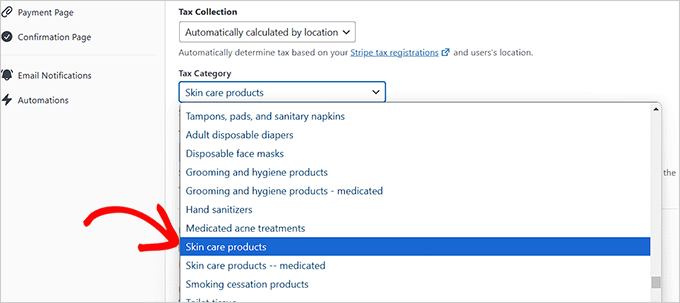
Następnie zdecyduj, czy chcesz wyświetlać podatek łącznie, czy wyłącznie. W przypadku wybrania opcji uwzględniającej podatek zostanie uwzględniony w ogólnej cenie produktu.
Z drugiej strony, jeśli wybierzesz opcję wyłączenia, kwota podatku zostanie wyświetlona osobno. Suma częściowa będzie wyświetlać cenę bazową transakcji, a podatek od sprzedaży będzie wyświetlany w osobnym wierszu.
Zalecamy korzystanie z opcji wyłączności, ponieważ jest ona bardziej przejrzysta dla twoich klientów.
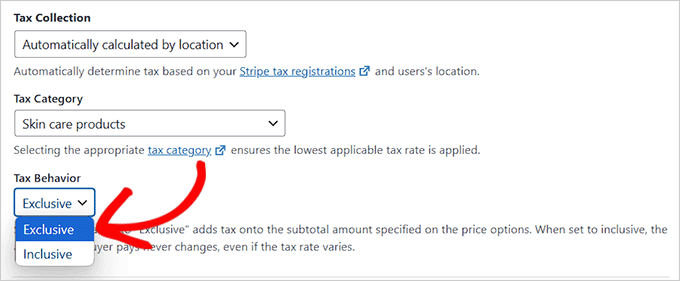
Gdy to zrobisz, możesz przejść do sekcji “Strona płatności”.
Zaznacz pole “Włącz dedykowaną stronę płatności”, jeśli chcesz, aby wtyczka wygenerowała własną stronę płatności. Następnie dostosuj własną stronę w dowolny sposób.

Kiedy będziesz gotowy, kliknij przycisk “Opublikuj”, aby zapisać twoje zmiany.
Teraz przejdź na twoją witrynę internetową, aby zobaczyć formularz płatności z automatycznym obliczaniem podatku w działaniu.
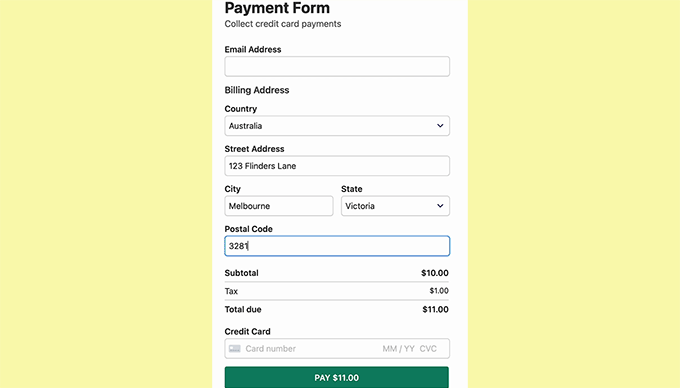
Z drugiej strony, jeśli nie chcesz, aby wtyczka generowała zupełnie nową stronę płatności, wystarczy kliknąć przycisk “Opublikuj” po skonfigurowaniu ustawień podatkowych.
Następnie, aby dodać twój formularz płatności do wcześniej istniejącej strony, po prostu otwórz ją za pomocą edytora bloków i wybierz blok WP Simple Pay z menu.
Następnie wybierz utworzony formularz z menu rozwijanego w bloku.

Następnie kliknij przycisk “Aktualizuj” lub “Publikuj”, aby zapisać twoje zmiany.
Przejdź teraz na twoją witrynę, aby zobaczyć formularz płatności Stripe z polem automatycznego obliczania podatku.
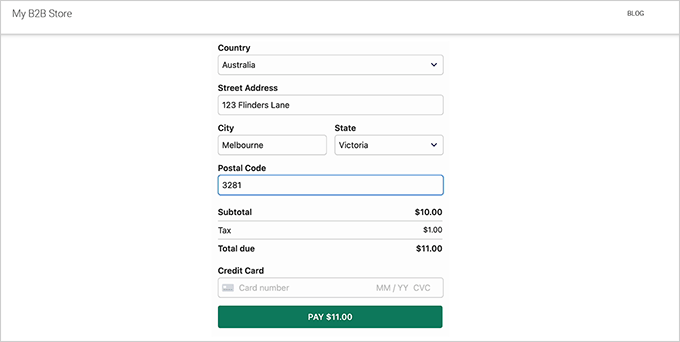
Porada eksperta: Sprzedajesz klientom na całym świecie? W takim razie musisz upewnić się, że twoja witryna wczytuje się szybko dla odwiedzających, niezależnie od ich lokalizacji. W WPBeginner oferujemy usługi optymalizacji szybkości witryny, aby upewnić się, że twoja witryna zawsze działa płynnie. Aby dowiedzieć się więcej, odwiedź naszą stronę Usługi WPBeginner Pro.
Pobieranie podatków od produktów fizycznych (WooCommerce)
Jeśli prowadzisz sklep internetowy z wieloma produktami fizycznymi, formularze płatności nie będą najprostszym rozwiązaniem. Prawdopodobnie będziesz potrzebować więcej funkcji i narzędzi e-handlu.
W takim przypadku zalecamy skorzystanie z WooCommerce. Ta darmowa wtyczka e-handlu bardzo ułatwia sprzedaż twoich fizycznych produktów, akceptowanie płatności za pośrednictwem Stripe i pobieranie podatków od tych płatności.
Dużo pracowaliśmy z tym narzędziem, więc znamy je jak własną kieszeń. Aby uzyskać więcej informacji na temat jego możliwości, zapoznaj się z naszą szczegółową recenzją WooCommerce.
A co najlepsze? Korzystając z wbudowanych funkcji WooCommerce, możesz automatycznie obliczać podatek od sprzedaży na podstawie lokalizacji twojego sklepu i miejsca, w którym znajdują się twoi klienci.
Ponadto obsługuje różne stawki podatkowe, w tym podatki stanowe, krajowe, a nawet miejskie.
Aby rozpocząć, musisz zainstalować i włączyć wtyczkę WooCommerce. Aby dowiedzieć się więcej, zapoznaj się z naszym poradnikiem na temat instalacji wtyczki WordPress.
Po włączaniu narzędzia możesz skonfigurować swój sklep WooCommerce, aby rozpocząć sprzedaż produktów. Będziesz także musiał połączyć Stripe z WooCommerce, aby zbierać płatności.
Jeśli potrzebujesz pomocy, zapoznaj się z naszym obszernym przewodnikiem po WooCommerce.

Po skonfigurowaniu twojego sklepu, musisz przejść na stronę WooCommerce ” Ustawienia ” Ogólne z kokpitu WordPress i przewinąć w dół do sekcji “Włącz podatki”.
Wystarczy zaznaczyć pole obok niego i kliknąć przycisk “Zapisz zmiany”.
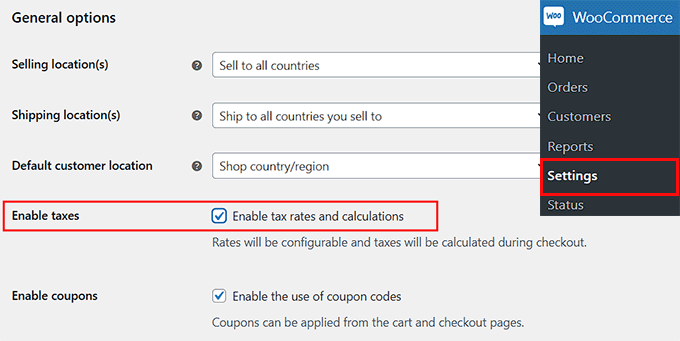
Gdy to zrobisz, w górnym menu pojawi się karta “Podatki”. Gdy przejdziesz na tę stronę, zaczniesz od zdecydowania, w jaki sposób chcesz wyświetlać podatki.
Możesz wybrać wyświetlanie wyłącznie podatków, co oznacza, że będą one wyświetlane osobno przy kasie, zamiast być wliczone w cenę produktu. Dzięki temu klienci widzą dokładnie, ile podatku płacą przed sfinalizowaniem zakupu.
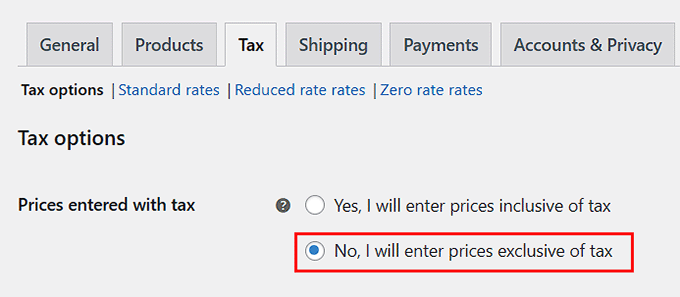
Można również wybrać opcję wyświetlania cen łącznie.
Oznacza to, że cena, którą wpiszesz w sekcji “Dane produktu” twojego produktu WooCommerce, będzie już zawierała podatek.
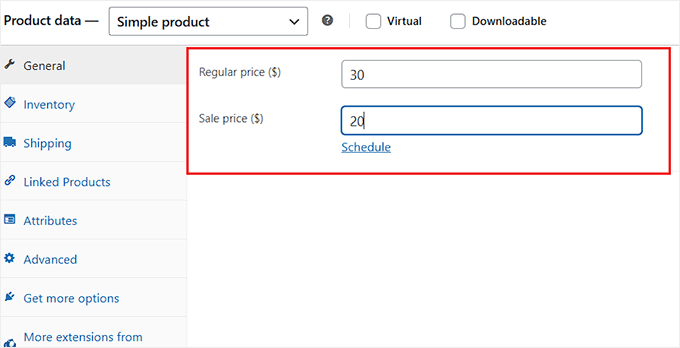
Następnie należy ustawić sposób obliczania podatków. Aby to zrobić, otwórz menu rozwijane “Oblicz podatek na podstawie” i wybierz opcję.
Możesz wybrać obliczanie podatków na podstawie adresu wysyłki klienta, co jest świetnym rozwiązaniem, jeśli wysyłasz do różnych regionów o różnych stawkach podatkowych.
Z drugiej strony, wybierz adres rozliczeniowy, jeśli wolisz używać adresu, który twój klient wpisze do płatności.
Istnieje również opcja korzystania z podstawowej lokalizacji Twojego sklepu, co upraszcza sprawę, stosując lokalną stawkę podatku do wszystkich zamówień.
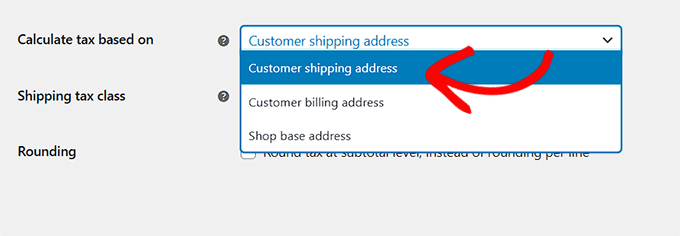
Następnie należy zmienić klasę podatku od wysyłki. W tej sekcji możesz wybrać, w jaki sposób WooCommerce ma obliczać podatek od kosztów wysyłki.
Na przykład, jeśli wybierzesz opcję “Klasa podatkowa wysyłki na podstawie pozycji w koszyku”, koszt podatku od wysyłki zostanie obliczony na podstawie klasy podatkowej przypisanej do wysyłanego produktu.
Jeśli wybierzesz klasę podatkową “Standard”, wówczas domyślna stawka podatku ustawiona dla produktu zostanie również zastosowana do podatku od wysyłki.
Obniżona klasa podatkowa jest przeznaczona dla przedmiotów, które mają niższą stawkę podatkową, takich jak niektóre produkty spożywcze lub książki, w zależności od twojego regionu.
Wreszcie, klasa zerowego podatku nie nakłada żadnego podatku na wysyłkę, co może być przydatne, jeśli oferujesz promocje wysyłki bez podatku.
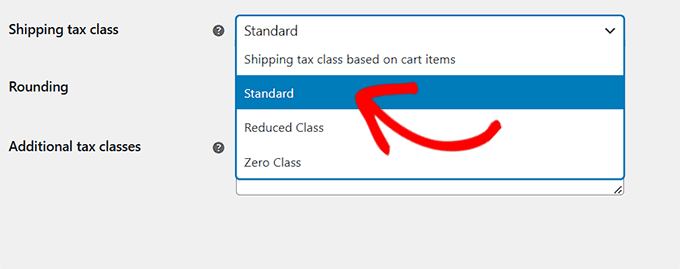
Następnie zalecamy zaznaczenie pola obok opcji “Zaokrąglaj podatek na poziomie sumy częściowej, zamiast zaokrąglania według wiersza”.
Oznacza to, że podatki będą zaokrąglane na podstawie sumy częściowej całego zamówienia, a nie poszczególnych linii produktów.
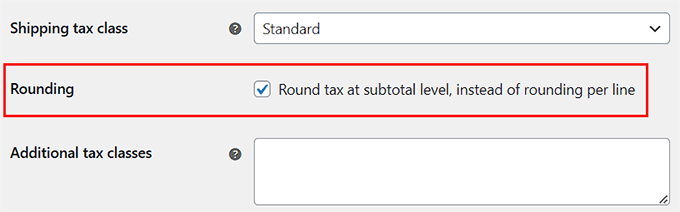
Teraz możesz dostosować pozostałe ustawienia do potrzeb twojego sklepu.
Jedną z kluczowych opcji jest wybór sposobu wyświetlania cen na twojej stronie sklepu, koszyka i kasy.
Możesz wybrać wyświetlanie cen z podatkiem, aby klienci widzieli ostateczną kwotę z góry, lub bez podatku, co zwiększa przejrzystość, pokazując podatki osobno.
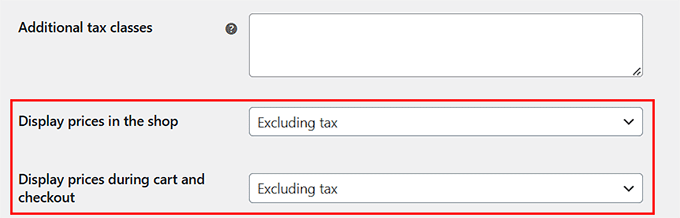
Dodatkowo możesz skonfigurować ustawienie “Przyrostek wyświetlania ceny”, aby dodać tekst po twoich cenach produktów. Może to pomóc pokazać klientom, czy podatek jest wliczony w cenę, którą widzą.
Na przykład, jeśli wpiszesz “Cena z VAT: {price_including_tax}”, twój sklep wyświetli coś w stylu Cena z VAT: $50.40.
Następnie zmień ustawienie “Wyświetl sumy podatków”, aby kontrolować sposób wyświetlania podatków podczas realizacji zakupu. Możesz wybrać wyświetlanie wszystkich podatków jako pojedynczej sumy lub wyświetlanie każdego podatku jako wyszczególnionej listy.
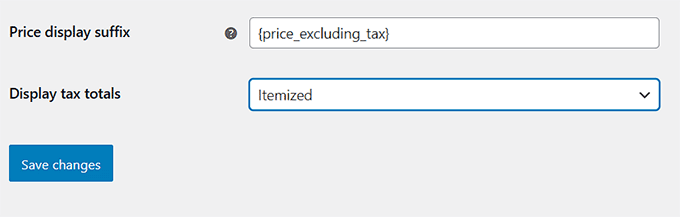
Jeśli wybierzesz opcję “Jako pojedyncza suma”, WooCommerce połączy wszystkie obowiązujące podatki w jedną łączną kwotę. Klienci zobaczą tylko jedną linię podatkową zamiast oddzielnych podziałów.
Na przykład, jeśli produkt ma wiele stawek podatkowych (takich jak podatek stanowy i podatek lokalny), wszystkie zostaną połączone i po prostu wyświetlone jako “Podatki” przy kasie. Pozwala to zachować porządek i prostotę.
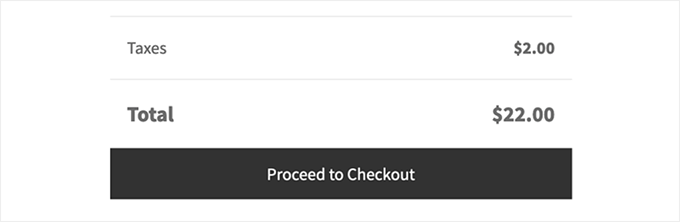
Z drugiej strony, jeśli ustawisz opcję “Wyszczególnione”, klienci zobaczą każdą stawkę podatku osobno. Oznacza to, że WooCommerce wyszczególni każdy obowiązujący podatek, taki jak podatki stanowe i lokalne, we własnych wierszach.
Zapewnia to większą przejrzystość, dzięki czemu klienci dokładnie wiedzą, za co płacą. Wyświetlane nazwy podatków będą takie, jakie wpiszesz w ustawieniach WooCommerce.
W następnym kroku pokażemy, jak to zrobić. Po zakończeniu kliknij przycisk “Zapisz zmiany”, aby zapisać twoje ustawienia.
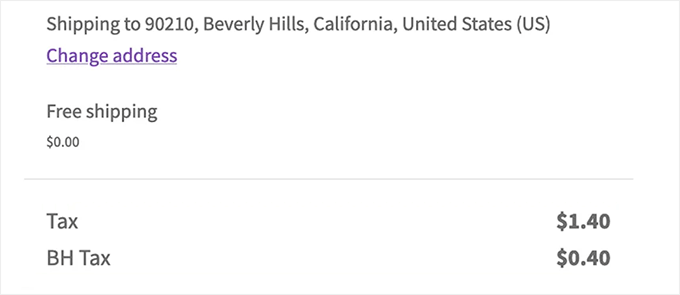
Następnie przełącz się na stronę “Stawki standardowe” od góry i kliknij przycisk “Wstaw wiersz”.
Możesz teraz dodać kod kraju, kod stanu, kod pocztowy, nazwę miasta i stawkę podatku dla każdej lokalizacji, w której chcesz pobierać podatki.
Jeśli chcesz pobierać podatki tylko w zależności od lokalizacji Twojego sklepu, wystarczy dodać tylko jeden wiersz. Możesz także dodać nazwę podatku dla każdego wiersza, aby łatwo je rozróżnić.
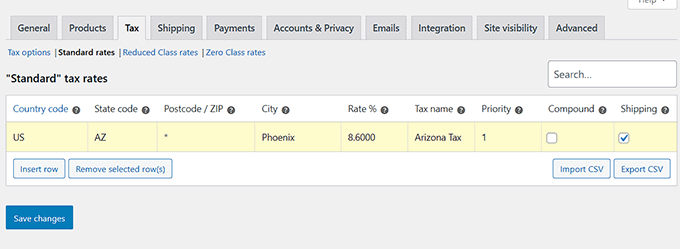
Jeśli wybierzesz opcję itemized w sekcji “Display tax totals”, wówczas nazwa wybrana dla każdego wiersza podatkowego będzie nazwą wyświetlaną na stronie kasy.
Na przykład, jeśli ustawisz oddzielne stawki podatku od towarów i usług (GST) i prowincji (PST), te dokładne etykiety pojawią się w podsumowaniu zamówienia.
Na koniec kliknij przycisk “Zapisz zmiany”.
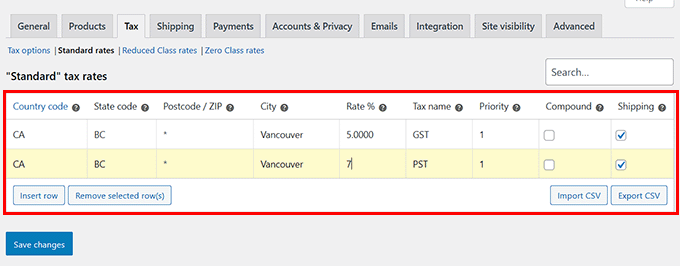
Teraz przejdź na twój sklep WooCommerce, aby zobaczyć stawkę podatku wyświetlaną na stronie kasy.
W zależności od twoich ustawień, stawka może być również wyświetlana na stronie produktu i koszyka.
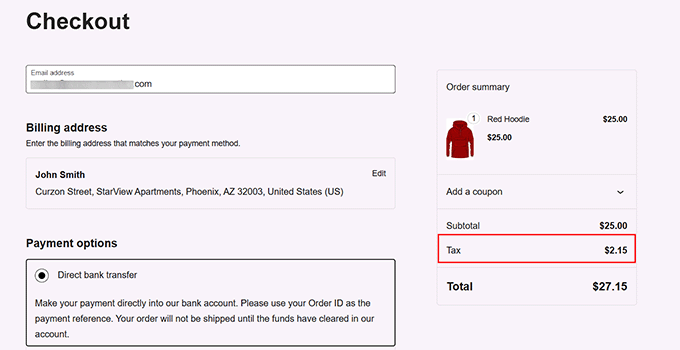
Pobieranie podatków od produktów cyfrowych (Easy Digital Downloads)
Jeśli chcesz pobierać podatki podczas sprzedaży twoich produktów cyfrowych za pośrednictwem Stripe, to Easy Digital Downloads (EDD) jest najlepszą opcją.
Ta wtyczka została stworzona specjalnie z myślą o sprzedaży produktów cyfrowych i oferuje bezproblemowe pobieranie podatków, w tym dla transakcji Stripe. Wtyczka obsługuje wszystko, od oceny stawek po generowanie raportów, ułatwiając sklepom zarządzanie podatkami.
Używamy EDD do sprzedaży naszych wtyczek i oprogramowania. Widzieliśmy więc z pierwszej ręki, jak łatwo jest zbierać płatności Stripe i zarządzać podatkami. Aby dowiedzieć się więcej, zobacz naszą pełną recenzję Easy Digital Downloads.
Najpierw należy zainstalować i włączyć wtyczkę Easy Digital Downloads. Aby uzyskać więcej instrukcji, zapoznaj się z naszym przewodnikiem na temat instalacji wtyczki WordPress.
☝️ Uwaga: EDD ma darmowy plan. Jednak uaktualnienie do wersji pro daje dostęp do funkcji takich jak zaawansowane raportowanie, integracja z marketingiem e-mail, ograniczenie treści i wiele innych.
Po włączaniu wtyczki należy skonfigurować twój sklep, dodać produkty i połączyć Stripe z wtyczką.
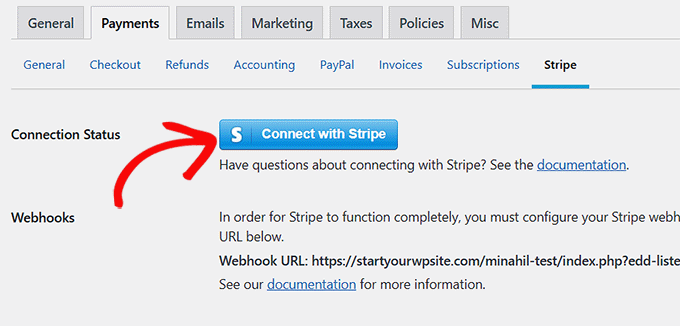
Aby rozpocząć, postępuj zgodnie z naszym przewodnikiem dla początkujących, jak sprzedawać cyfrowe pliki do pobrania w WordPress.
Gdy to zrobisz, przejdź do strony Pobieranie ” Ustawienia ” Podatki na panelu bocznym administratora WordPress.
Tutaj włącz opcję “Podatki”, zaznaczając pole obok niej.
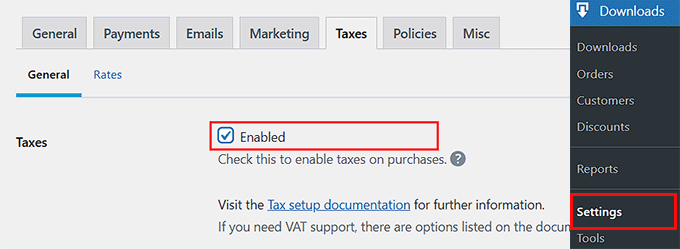
Następnie wybierz, czy chcesz wyświetlać podatki wyłącznie, czy łącznie.
Jeśli wybierzesz opcję “Tak, wpiszę ceny zawierające podatek”, wówczas cena wpiszona w danych produktu będzie całkowitą kwotą, jaką klienci zapłacą po opodatkowaniu.
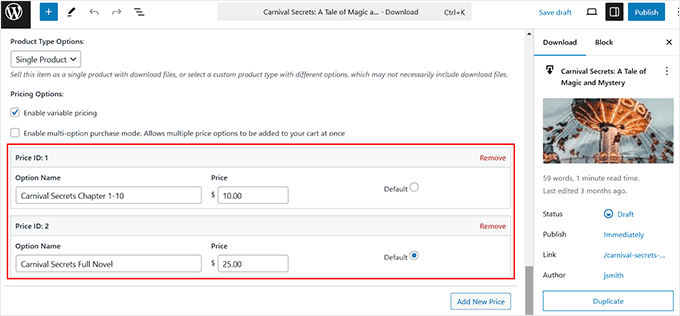
Jeśli więc ustawisz cenę produktu na 20 USD, klienci zapłacą 20 USD przy kasie. Dokładna kwota przeznaczona na podatki zostanie obliczona automatycznie.
W przypadku wybrania opcji “Nie” cena wpisz na ekranie edycji produktu nie będzie zawierać kwoty podatku.
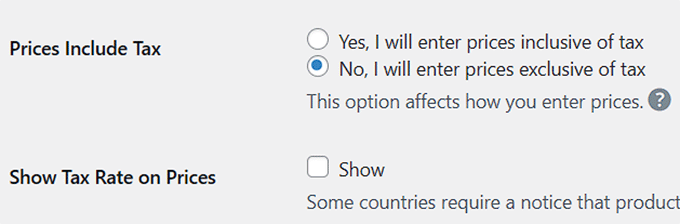
Następnie zalecamy zaznaczenie opcji “Pokaż stawkę podatku na cenach”. W ten sposób klienci zobaczą kwotę, jaką mają zapłacić w podatku poniżej przycisku zakupu.
Następnie zdecyduj, w jaki sposób chcesz wyświetlać ceny produktów na stronie kasy. Możesz wybrać wyświetlanie cen z podatkiem, co oznacza, że całkowita cena, którą zobaczą klienci, będzie zawierała podatek.
Możesz też wyświetlać ceny bez podatku, gdzie wyświetlana cena jest tylko kwotą produktu przed opodatkowaniem (zwaną również sumą częściową). Podatek zostanie dodany osobno przy realizacji zakupu.
Na koniec kliknij przycisk “Zapisz zmiany”, aby zapisać twoje ustawienia.
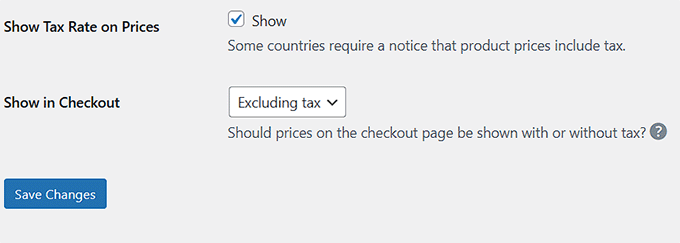
Teraz przejdź do sekcji “Stawki” u góry. Tutaj możesz dodać stawki podatkowe dla określonych krajów lub stanów/prowincji w tych krajach.
Aby to zrobić, wybierz kraj/stan z rozwijanego menu i dodaj jego stawkę podatkową. Następnie kliknij przycisk “Dodaj stawkę”.
Czynność tę można powtarzać dowolną liczbę razy.
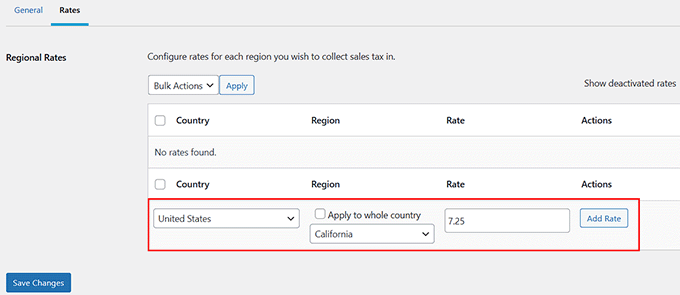
Po zakończeniu kliknij przycisk “Zapisz zmiany”.
Teraz wystarczy przejść na Twój sklep z produktami cyfrowymi, aby sprawdzić, w jaki sposób pobierane są podatki dla płatności Stripe.
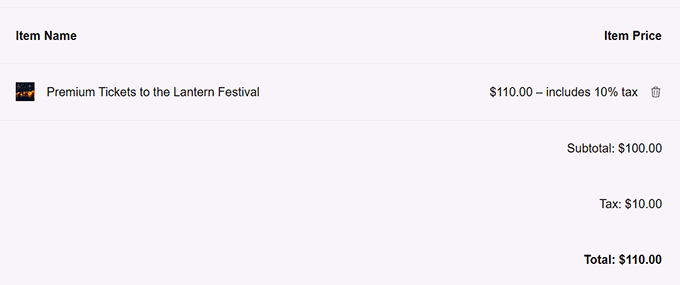
Bonus: Tworzenie atrakcyjnych wizualnie faktur dla własnych klientów
Zarządzanie poborem podatków jest wymogiem prawnym dla witryn e-handlu. Ale jeśli sprzedajesz produkty lub usługi biznesowe (lub po prostu chcesz wyjść poza nie), możesz również zaoferować swoim klientom przyciągające wzrok faktury do ich dokumentacji.
Faktura, która pokazuje sumę częściową, kwotę podatku i całkowity koszt, pomaga w przejrzystości i ułatwia klientom śledzenie wydatków, obsługę zwrotów, a nawet obsługę roszczeń celnych.
Aby tworzyć profesjonalnie wyglądające faktury, zalecamy korzystanie z FreshBooks.
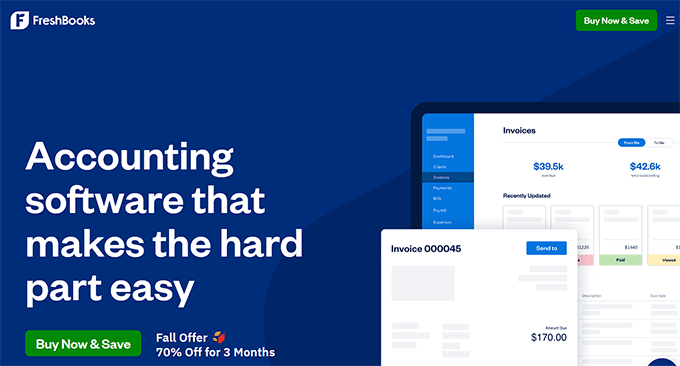
Jest to popularne oprogramowanie księgowe dla małych firm, które oferuje łatwy sposób tworzenia konfigurowalnych faktur z Twoim logo i spersonalizowanymi notatkami.
Ponadto automatyzuje przypomnienia o zaległych płatnościach, bezpiecznie przetwarza powtarzające się płatności kartą kredytową i powiadamia zarówno ciebie, jak i twoich klientów.
Twoje faktury mogą również zawierać informacje o podatkach, taksonomii płatności, rabatach i walucie, zapewniając przejrzysty podział płatności.
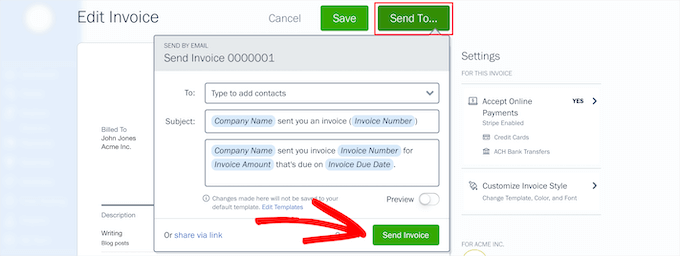
Chociaż jest to narzędzie innej firmy, FreshBooks płynnie integruje się z najlepszymi kreatorami witryn internetowych, w tym z WordPressem.
Aby uzyskać instrukcje krok po kroku, zapoznaj się z naszym poradnikiem na temat tworzenia faktur dla klientów za pomocą WordPressa.
Powiązane przewodniki dotyczące akceptowania płatności w WordPress
Potrzebujesz więcej informacji na temat akceptowania płatności w Twoim sklepie internetowym? Sprawdź nasze powiązane przewodniki:
- Najlepsze wtyczki Authorize.Net WordPress (porównanie)
- Jak łatwo akceptować płatności Bitcoin w WordPress (krok po kroku)
- Najlepsze usługi księgowe dla twojego biznesu online (porównanie)
- Jak akceptować płatności depozytowe w WordPress (proste metody)
- Najlepsze wtyczki do przetwarzania kart kredytowych dla WordPress (porównanie)
- Jak dodać kod QR płatności Stripe w WordPress?
- Jak przetestować płatności Stripe na witrynie WordPress (proste metody)
If you liked this article, then please subscribe to our YouTube Channel for WordPress video tutorials. You can also find us on Twitter and Facebook.





Have a question or suggestion? Please leave a comment to start the discussion.